مراجعة EaseUS Todo Backup المجانية مع الميزات - دليل كامل
نشرت: 2023-05-02سنقوم اليوم بمراجعة برنامج EaseUS ToDo Backup. هنا تجد كل شيء عن البرنامج. أكمل القراءة!
هل لديك قدر كبير من البيانات التي تحتاج إلى نسخ احتياطي ، لكنك غير متأكد من كيفية البدء؟ نحن قادرون على التعاطف مع محنتك لأن السوق مليء بالعديد من منتجات النسخ الاحتياطي ، مما يجعل من الصعب اختيار المنتج الأنسب لمتطلباتك. يجب أن تفكر في القدرات ، ومدى جودة عملها ، والتكلفة.
تعد EaseUS ToDo Backup واحدة من أدوات النسخ الاحتياطي لنظام Windows المفضلة لدينا لفترة طويلة. إنه قابل للتكيف ويمكن الاعتماد عليه وسهل الاستخدام للغاية. يسمح EaseUS Todo Backup بالنسخ الاحتياطي التلقائي لمحرك أقراص النظام وبعض الملفات والمجلدات والأقراص الثابتة بأكملها. يحتوي الإصدار المحدث على تصميم مبتكر ، والأهم من ذلك ، التخزين السحابي ، مع توفير المزيد من الميزات الرائعة نفسها. يعد EaseUS Todo Backup أحد برامج النسخ الاحتياطي التي يقترحها الآخرون بشكل عام. دعنا ندخل في التفاصيل.
ما هو برنامج EaseUS ToDo Backup؟
يعتبر EaseUS Todo Backup على نطاق واسع أحد أكثر حلول النسخ الاحتياطي فعالية المتاحة في السوق اليوم. عندما يتعلق الأمر بالميزات ، فإنه يتضمن كل ما قد تحتاجه فيما يتعلق بإدارة البيانات والنسخ الاحتياطي والاستعادة. إنه شامل وسريع البرق وفعال للغاية في إصداراته المتميزة. تجعل ميزة الاستعادة في EaseUS Todo Backup تحميل ملف النسخ الاحتياطي كقرص ثابت افتراضي أبسط طريقة للوصول إلى البيانات التي تم نسخها احتياطيًا.
الميزات البارزة لبرنامج EaseUS ToDo Backup
فيما يلي أفضل ميزات برنامج EaseUS ToDo Backup التي يجب أن تعرفها.
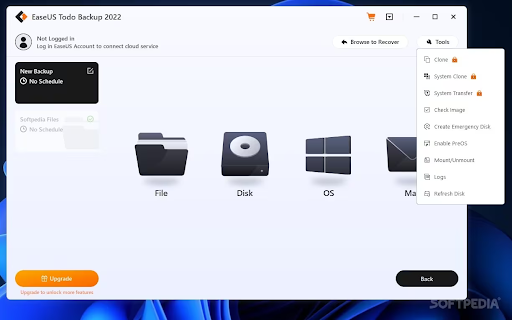
دعم
يمكنك عمل نسخ احتياطي تفاضلي (تزايدي) بناءً على نسخة احتياطية كاملة سابقة بالإضافة إلى النسخة الاحتياطية الكاملة EaseUS Todo Backup (ملف ، مجلد ، قسم ، قرص ، ونظام).
يعد EaseUS Todo Backup WinPE خيارًا إضافيًا للنسخ الاحتياطي يمكّنك من إنشاء قرص مضغوط قابل للتمهيد وحماية بياناتك حتى إذا تعذر تشغيل جهاز الكمبيوتر الخاص بك.
اقرأ أيضًا: كيفية اختيار برنامج النسخ الاحتياطي - دليل كامل
تخزين متعدد المسارات
قد يتم تخزين النسخ الاحتياطية الخاصة بك على قرص شبكة أو سحابي أو محرك أقراص ثابت خارجي. على الرغم من أن التخزين السحابي كان منذ فترة طويلة جزءًا من التخزين متعدد المسارات في Todo Backup ، إلا أنه أصبح مؤخرًا مجانيًا لجميع مستخدمي خطة Todo Backup Free ، مع إمكانية الوصول إلى 250 جيجابايت كحد أقصى.
الجدولة
عندما يمكنك التخطيط لنسخة احتياطية تلقائية لليوم أو الأسبوع أو الشهر التالي وإعداد نسخ احتياطية متكررة منتظمة ، فلا داعي للقلق بشأن نسيان نسخ بياناتك احتياطيًا. تأتي خطة Home أيضًا مع AI Smart Backup ، والذي يقوم بعمل نسخ احتياطية أسبوعية باستخدام EaseUS.
استعادة
استعادة صورة النظام ، الاسترداد القابل للتمهيد ، الاسترداد بالنقر بزر الماوس الأيمن ، والتعافي من الكوارث كلها ممكنة مع Todo Backup. لا يعد استرداد البيانات من جهاز غير قابل للتمهيد أمرًا ممكنًا ، ومع ذلك ، يمكن استرداد النظام بناءً على نسخة احتياطية سابقة. يمكنك استعادة نسخة احتياطية للنظام إلى جهاز كمبيوتر به أجهزة مختلفة أو حتى جهاز افتراضي إذا اخترت إصدار الأداة المتميز.
النسخ الاحتياطية بدون تشفير قد تعرض خصوصية بياناتك للخطر. يسمح لك Todo Backup بإضافة كلمات مرور إلى جميع النسخ الاحتياطية الخاصة بك لأنه يتفهم مدى أهمية ذلك بالنسبة لك.
دعم العملاء
أنشأت EaseUS خطًا لدعم العملاء متاحًا على مدار الساعة لجميع عملائها ، ويضمن للمشتركين في Todo Backup Advanced Server وخطط Technician أولوية الخدمة. الدردشة الحية هي الطريقة الأكثر فعالية للاتصال بفريق دعم EaseUS Todo Backup.
إذا كنت بحاجة إلى مساعدة بشأن Todo Backup ، فيمكنك استشارة مركز الدعم الرسمي للمنظمة ، والذي يحتوي على برامج تعليمية وإرشادات متعمقة لكل منتج. لديك أيضًا خيار المشاركة في الدردشة المباشرة مع ممثل خدمة العملاء أو أحد الفنيين ، اعتمادًا على تفاصيل استفسارك وخطورة المشكلة.
يوفر EaseUS أيضًا خدمة تُعرف باسم Premium 1-on-1 Remote Assistance. باستخدام هذا الخيار ، سيتصل أخصائي الدعم بجهاز الكمبيوتر الخاص بك باستخدام برنامج يسمى TeamViewer ويحاول حل المشكلة. تأتي خدمة العملاء هذه في عدد قليل من النكهات المتميزة ، ولكل منها مجموعة فريدة من أوقات الاستجابة والتكاليف ومدة الصلاحية.
كيف يمكن نسخ النظام احتياطيًا أو تصويره؟
برنامج نسخ احتياطي ممتاز لنظام Windows ، يوفر EaseUS Todo Backup نسخًا احتياطية كاملة وتزايدية وتفاضلية. يمكن للمستخدمين اختيار نوع النسخ الاحتياطي بناءً على متطلباتهم الخاصة. يمكن للمستخدمين أيضًا إعداد جدول نسخ احتياطي لنظام Windows للنسخ الاحتياطية اليومية أو الأسبوعية أو الشهرية أو السنوية. إلى جانب خيارات النسخ الاحتياطي ، فإنه يحتوي أيضًا على إمكانات الاستنساخ وترحيل نظام التشغيل.

الخطوة 1: قم بتنزيل وتشغيل برنامج EaseUS Todo Backup.ابدأ عملية نسخ احتياطي للنظام عبر واجهة المستخدم عن طريق بدء مهمة جديدة واختيار وجهة ، أو دعها تحدد أفضل مكان افتراضيًا. 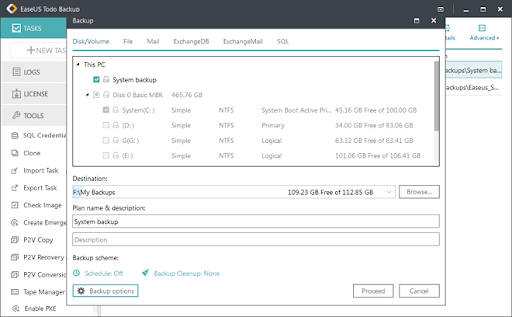
الخطوة 2: النسخ الاحتياطي المجدول.يمكن للمستخدمين اختيار جدول النسخ الاحتياطي لمرة واحدة أو يوميًا أو أسبوعيًا أو شهريًا. 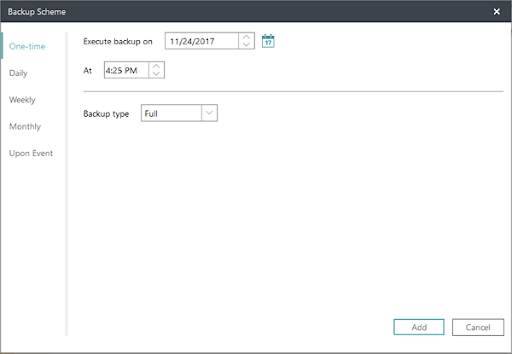
الخطوة 3: من خلال تحديد خيارات النسخ الاحتياطي ، يمكنك أيضًا تكوين ضغط النسخ الاحتياطي وحماية كلمة المرور والتقسيم.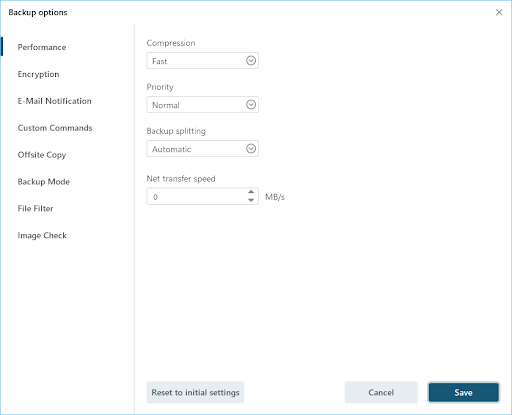
الخطوة 4: لإكمال النسخ الاحتياطي للنظام ، انقر فوق متابعة.
اقرأ أيضًا: كيفية حذف ملفات النسخ الاحتياطي في نظام التشغيل Windows 10 - بسرعة وسهولة
إيجابيات وسلبيات برنامج EaseUS ToDo Backup:
من أجل تقديم ملخص موجز ، قمنا بتسليط الضوء على أهم المزايا وأدرجنا بعض العيوب.
الايجابيات
- يسمح بالنسخ الاحتياطي لقسم النظام.
- يحتوي على تطبيقات مفيدة جدًا لما قبل نظام التشغيل.
- خفيف الوزن وسريع.
- وظائف متعددة الاستخدامات.
- سهل الاستخدام.
سلبيات
- تفتقر إلى بعض السمات النموذجية.
- تبدو العديد من الميزات مفيدة ولكنها غير متاحة بدون الدفع.
تسعير EaseUS ToDo:
يتوفر إصدار مجاني من ToDo Backup من EaseUS ، ويأتي مع عدد من إمكانيات النسخ الاحتياطي المفيدة ، مثل خيار إنشاء نسخة احتياطية كاملة لصورة النظام. يدعم EaseUS ToDo Backup Home الذي يعمل بكامل طاقته ، والذي يوفر العديد من وظائف النسخ الاحتياطي وتصوير القرص لكل من مستخدمي Windows PC و MacOS ، هذا الإصدار المجاني.
يتم عرض الإصدارات الرئيسية للشراء في مجموعة متنوعة من التكوينات ، بما في ذلك مع أو بدون تحديثات مجانية مدى الحياة مضمنة ، وعلى أساس اشتراك شهري مع التخزين السحابي المضمّن في الحزمة. أسعار الإصدارات حتى كتابة هذه السطور هي كما يلي:
EaseUS ToDo Backup Home (Perpetual) - بالإضافة إلى ترخيص الاشتراك المذكور أعلاه ، يتوفر ToDo Backup Home أيضًا كترخيص دائم بتكلفة لمرة واحدة تبلغ 59 دولارًا سنويًا.يتمثل عيب هذا الترخيص في أنه يمنع العملاء حاليًا من استخدام حل التخزين السحابي EaseUS (قد يستمر دمج موفري التخزين السحابي التابعين لجهات خارجية) ، ولكنه يأتي مع تحديثات مجانية مدى الحياة لجهاز كمبيوتر واحد.
EaseUS ToDo Backup Home (لنظام MacOS) - مقابل نفس الرسوم المنخفضة لمرة واحدة البالغة 39.95 دولارًا كإصدار Windows الدائم أعلاه ، يتوفر ToDo Backup Home أيضًا لنظام التشغيل MacOS.ومع ذلك ، بخلاف إصدار Windows ، لا يوفر هذا الإصدار خيارًا لاستخدام التخزين السحابي الخاص بـ EaseUS (على الرغم من أن تكامل السحابة الخارجية لا يزال ممكنًا).
EaseUS ToDo Backup Home (اشتراك) - سعر الاشتراك الشهري لـ ToDo Backup Home هو 19.95 دولارًا ، والسعر السنوي 39.95 دولارًا.يتوفر لمستخدمي ToDo Backup Home خيار إضافة 1 تيرابايت من التخزين السحابي من EaseUS أنفسهم كجزء من حزمة الاشتراك السنوي مقابل 50 دولارًا إضافيًا في السنة.
اقرأ أيضًا: كيفية النسخ الاحتياطي واستعادة الملفات في نظام التشغيل Windows 10
نصيحة الخبراء
نظرًا لبساطته في الاستخدام والاختيار الممتاز لوظائف النسخ الاحتياطي والتصوير واستنساخ القرص ، يبرز EaseUS ToDo Backup. علاوة على ذلك ، تبرز كبديل قوي للعديد من الشركات الأخرى التي تقدم برامج النسخ الاحتياطي على خطط الاشتراك فقط مقابل 59 دولارًا فقط للحصول على ترخيص دائم مع تحديثات مدى الحياة (من بين خيارات الترخيص الأخرى).
يعد تشفير AES 256 بت القوي ، واستخدام التخزين السحابي لجهة خارجية ، وإنشاء قرص مضغوط للتمهيد WinPE للطوارئ ، واستخدام إمكانات الجدولة التلقائية المتكاملة ، مجرد عدد قليل من الميزات المضمنة في مجموعة أدوات الإصدار المجاني من ToDo Backup. مع إضافة أداة النسخ الاحتياطي في Outlook ، وأداة النسخ الاحتياطي الذكية ، والقرص ، وأدوات استنساخ النظام الكاملة ، وأدوات تضمين / استبعاد الملفات ، وبعض الميزات الأخرى ، يتوسع إصدار ToDo Home في هذه القدرات.
خيبة الأمل الوحيدة التي نشعر بها هي أنه لا يوجد حاليًا سوى 3 مزودي خدمة سحابية من جهات خارجية (يمكن استخدامها مع جميع إصدارات ToDo Backup): OneDrive و Google Drive و Dropbox. لا يمكن إضافة التخزين السحابي EaseUS إلا عند استخدام خطة الاشتراك السنوية.
مع الأخذ في الاعتبار كل ما هو مذكور أعلاه ، يعد EaseUS ToDo Backup خيارًا رائعًا لتنظيم نسخة احتياطية في كل من الإصدارين المجاني والمتميز ، مع الإصدار الذي يحتوي على ترقيات مجانية مدى الحياة تقدم قيمة جيدة بشكل خاص.
